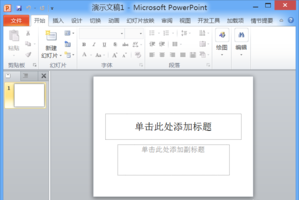PPT2019怎么制作闪电坐标轴样式的图表?
发布时间:2023-11-21 15:10:43
标签:PPT,PPT2019,图表
PPT2019怎么制作闪电坐标轴样式的图表?PPT2019中想要制作一个闪电图表,该怎么制作这个效果呢?下面我们就来看看详细的教程,需要的朋友可以参考下
ppt中制作的图表想要美化一下,图表美化是十分重要的。干巴巴的图表,看着让人头疼。有时数据相差较大,只利用自带的图表往往不能够凸显内容,同时也不符合审美,我们可以给图标添加一些样式,比如今天的闪电图表样式,下面我们就来看看详细的教程。
1、先插入柱形图表。如图:
2、点击设计选项卡,选择编辑数据。如图:
3、利用三条直线,制作闪电坐标轴。如图:
4、利用直线,绘制直线坐标轴。格式设置如图:
5、绘制矩形,覆盖之前图表自动生成的图表。如图:
6、插入矩形,并调整图形为无边框。如图:
7、将4个矩形选中并拆分。如图:
8、设置图表为:无填充,无边框。如图:
9、设置横纵坐标轴格式为:无线条。如图:
10、将绘制的图形放置图表之上即可。如图:
总结:
1、先插入图表。
2、绘制需求图形,来代替图表元素。
猜你喜欢
- Win7旗舰版提示压缩文件损坏如何修复?我们经常在电脑上下载下来的文件大部分都是压缩文件,需要我们进行解压缩才可以用,但是在解压过程中难免会
- 微软今日发布的一个针对Windows 10 version 1607用户的累计更新补丁KB4015217,下文小编就为大家带来下载地址和更新
- 如何在Mac的Word 2011中录制和播放音频笔记?Mac版Word 2011中的笔记本布局视图可让您在键入时记录声音。您键入的内容链接到
- 我们都知道Mac电脑有限制程序或网站使用功能,这个功能很好的控制了用户的上网时间。下面分享Mac电脑如何给应用程序添加使用时长。1.点击苹果
- 在工作中我们常会需要插入一些图形来制作流程图,今天小编为大家介绍一下如何在excel2010中插入图形形状。首先在菜单“插入”中点击“形状”
- Win10无法上网提示"以太网"没有有效的ip配置怎么办?最近一用户在使用Win10电脑时,遇到无法上网的情况,然后该用
- 虽然说Win11系统已将正式发布一段时间了,但是还有小伙伴会遇到许多不同问题,例如这次就有人说自己的无法打出汉字来,那么遇到这种问题应该怎么
- 企业或者团队经常会在局域网内传输文件信息,不仅速度快,还能保证安全性,但是有用户反映自己在进行局域网共享时,看不到局域网内的其他计算机了,这
- PPT截取的图片怎么添加边框?ppt截图以后,想要给截图添加边框,该怎么添加边框呢?下面我们就来看看PPT给图片添加边框的教程,需要的朋友可
- 有用户在win10电脑上插入SD卡、U盘、手机,就会自动打开文件,这是怎么回事?应该是因为用户在首次插入外部储存设备的时候,智能记录了操作。
- 许多用户在使用Word文档编辑文字的时候经常发现自己在编辑文档的时候,第一页还没有输入满就自动跳到了第二页,显得第一页下面有很多的空余。今天
- 今天凌晨,苹果在2016春季特别新品发布会结束之后,正式放出iOS9.3正式版系统更新下载。爱思助手现为大家带来iPhone/iPad/iP
- wps怎么删除表格中的空白行?wps表格支持用户进行快速的批量操作,比如常见的删除多余的空白行,那具体要怎么操作呢?详细的方法教程分享给大家
- win7系统插入光盘,可以快速读取光盘内容,但是就是打不开光盘,这是怎么回事呢?这种情况怎么办呢?本文将提供win7系统光盘打不开的解决方法
- 自定义电源按钮,想必有很多的朋友都不会吧,其实很简单的,在本文将为大家详细介绍下具体的自定义过程,感兴趣的朋友可以参考下Win8自定义电源按
- win10防火墙怎么设置白名单?win10自带的防火墙拥有很强的安全性能,可以阻止很多未经授权的软件损害系统,用户如果想要安装软件的话,就必
- 腾讯文档已经被许多人认识和熟悉了,大家在使用腾讯文档的时候也碰到了许多问题不知道该如何解决。有小伙伴给小编反映过腾讯文档不知道该如何编辑标题
- 1、打开Word2010文档窗口,切换到“插入”功能区。在“表格”分组中单击“表格”按钮,并在打开表格菜单中选择“插入表格”命令。 &nbs
- 在我们应用win10系统遇到了难以修复法毛病时,是可以像手机一样规复出厂配置的,这给很多不是很醒目计算机修复的用户供应了一种很适用的故障办理
- hosts文件众所周知是很重要的文件,很多的小伙伴都喜欢修改它来优化自己的电脑,今天就给大家带来的是hosts文件如何添加主机地址,一起来看